3D планировщик гардеробных
О сервисе
3D планировщик — это онлайн-сервис, который помогает спланировать пространство для хранения, обеспечивая максимальное соответствие вашим потребностям.
Перейти в 3D планировщик
Вам пригодится 3D планировщик, если:
- вы хотите создать гардеробную систему, не тратя время на подбор отдельных элементов, замеры и расчеты;
- вы хотите визуализировать потенциальный результат самостоятельно не выходя из дома.
Преимущества
- Доступность: 3D планировщик бесплатный и доступен в любое время онлайн.
- Неограниченность вариантов: выбирайте из широкого ассортимента элементов гардеробных систем, стеллажей, полок и ящиков «Петровича».
Гибкая настройка: постройте точную 3D-модель гардеробной по параметрам вашего помещения, включая ниши и короба.
- Визуализация в реальном времени: наблюдайте, как каждый элемент вписывается в общий дизайн пространства.
- Готовая смета: по завершении процесса планирования получите подробную смету на ваш проект. Вам не нужно тратить время на расчеты — мы все сделаем за вас.
- Легкость покупки: добавьте готовую смету в корзину в один клик и оформите заказ.
Как пользоваться 3D планировщиком
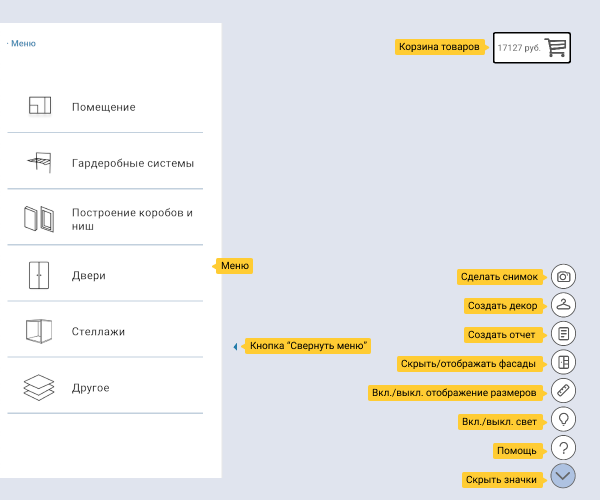
Шаг 1. Параметры помещения
Выберите форму комнаты, цвет пола и стен, укажите длину и ширину помещения, высоту стен.
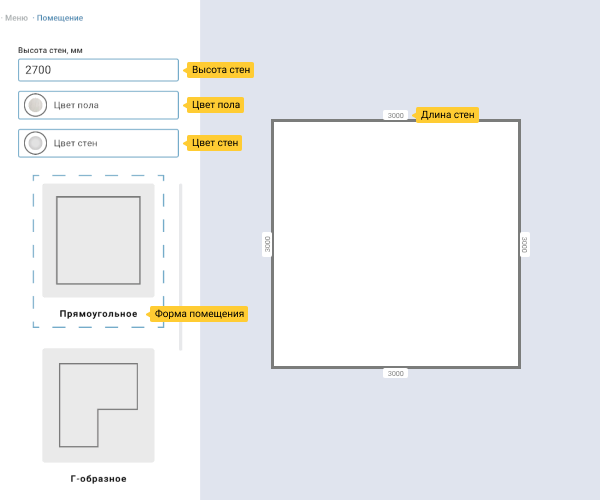
Вы также можете смоделировать ниши и короба различных конфигураций для своего помещения. Для этого перейдите в «Меню» и выберите пункт «Построение коробов и ниш».
Шаг 2. Создание гардеробной системы
Перейдите в «Меню», чтобы начать собирать гардеробную систему.
- Чтобы добавить объект, выберите его в списке и поместите на желаемое место в 3D-комнате.
- Чтобы удалить объект, нажмите на него (объект будет выделен зеленым цветом) и нажмите клавишу Delete на клавиатуре.
- Зажмите правую кнопку мыши для вращения камерой вокруг точки фокуса.
- Зажмите среднюю кнопку мыши для перемещения камеры по сцене. Либо используйте клавиши W, A, S, D для перемещения камеры вперед, влево, назад, вправо и клавиши Q и E для перемещения вверх и вниз.
- Вращайте колесико мыши, чтобы увеличить или уменьшить масштаб.
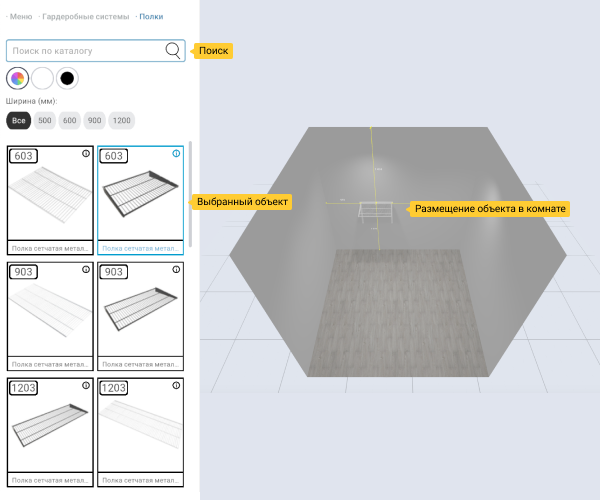
Шаг 3. Добавление дополнительных объектов
Выберите пункт «Другое», чтобы добавить на визуализацию декор (одежду, обувь, коробки и ящики), двери и окна, мебель и технику.
Вы также можете нажать значок со стрелкой в правом нижнем углу и выбрать в выпадающем меню пункт «Декор», чтобы наполнить гардеробную систему случайными элементами декора.
Шаг 4. Получите готовую смету или сразу оформите заказ
Нажмите на значок корзины в правом верхнем углу и выберите один из вариантов:
- Составить смету — все товары попадут в смету в вашем личном кабинете на сайте https://gatchina.petrovich.ru/. Вы сможете сохранить смету и продолжить свой ремонт, поделиться сметой по ссылке, скачать ее в формате .xls или распечатать, а также отправить товары из сметы в корзину для покупки.
- Оформить заказ — все товары попадут в корзину на сайте https://gatchina.petrovich.ru/, вам останется только завершить оформление заказа.
Перейти в 3D планировщик